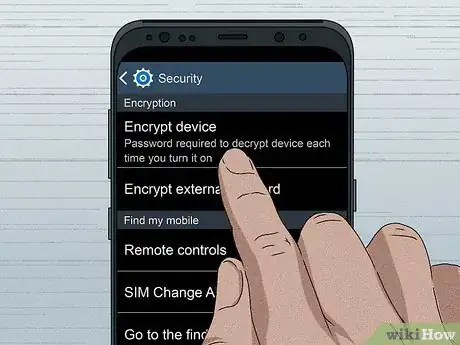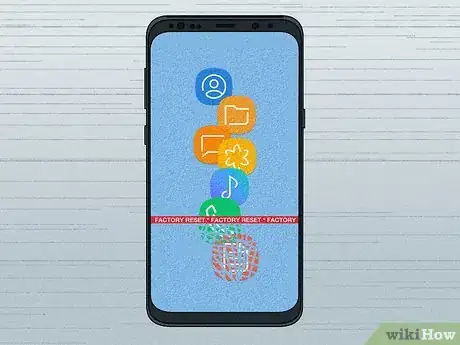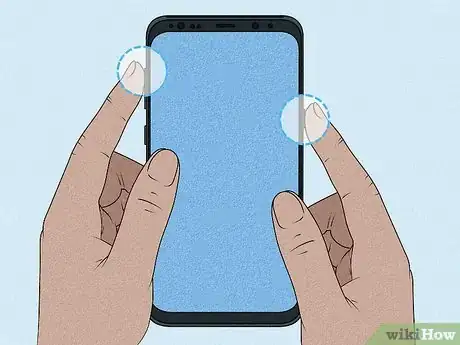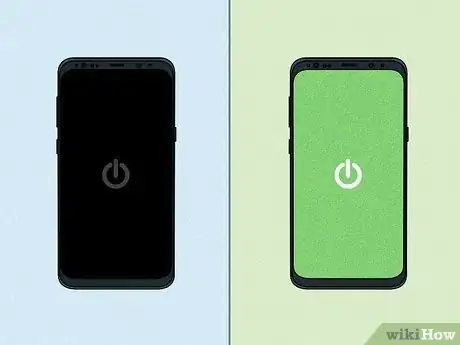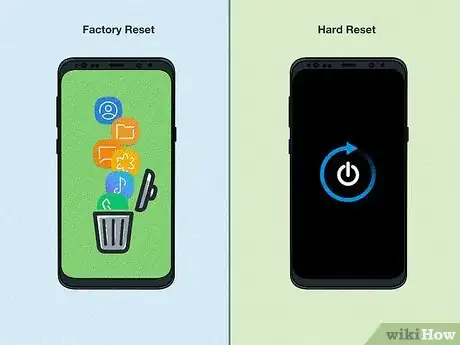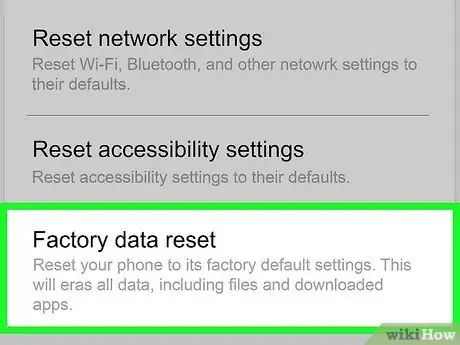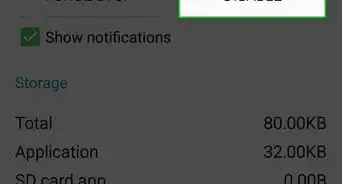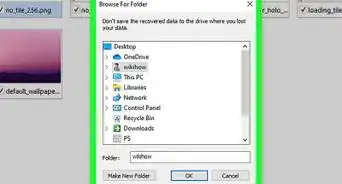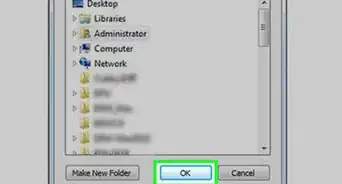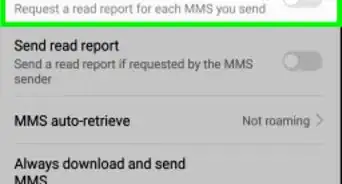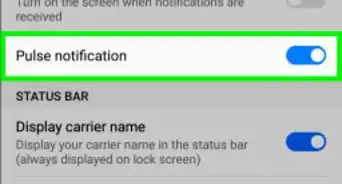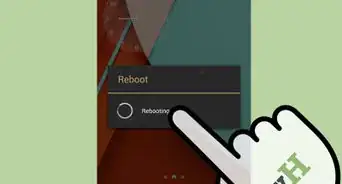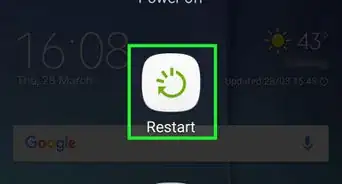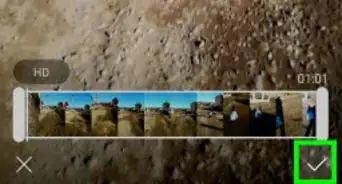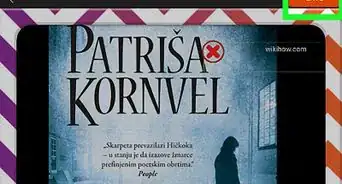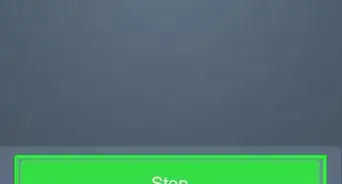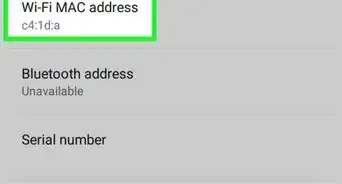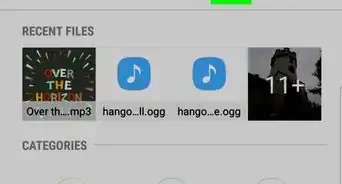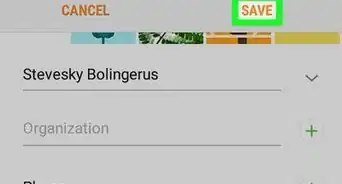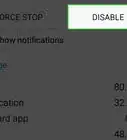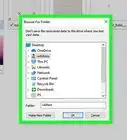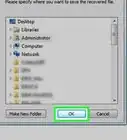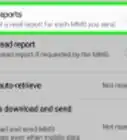Este artículo fue coescrito por Luigi Oppido. Luigi Oppido es el propietario y operador de Pleasure Point Computers en Santa Cruz, California. Tiene más de 25 años de experiencia en reparación general de computadoras, recuperación de datos, eliminación de virus y actualizaciones. También es el presentador de Computer Man Show! Que se transmite en KSQD cubriendo el centro de California durante más de dos años.
En este artículo, hay 7 referencias citadas, que se pueden ver en la parte inferior de la página.
Los teléfonos contienen mucha información personal. Si piensas vender o regalar tu Samsung a alguien, es mejor eliminar todos los datos. Por suerte, es muy fácil hacer un restablecimiento de fábrica para borrar todo tu contenido, incluidas las imágenes, los contactos, los mensajes y las descargas.
Pasos
Question 1
Question 1 de 6:¿Cómo puedo asegurarme de que mis datos personales se borren de forma definitiva?
-
1Encripta el teléfono antes de restablecerlo. Es muy poco probable que alguien pueda acceder a tu información una vez que hagas un restablecimiento de fábrica. Sin embargo, los especialistas en informática y los piratas informáticos sofisticados podrían recuperar una parte si realmente lo quisieran.[1] Si esto te preocupa, encripta el teléfono antes de restablecerlo. Primero cárgalo por completo y ve a los ajustes. Selecciona "Encriptar teléfono". Una vez hecho esto, restablece el teléfono y ten la seguridad de que la mayoría de las personas no podrán acceder a tus datos personales.[2]
- Al encriptar tus datos, cualquier persona que tenga tu celular en sus manos no podrá acceder a tus fotos, datos, descargas, etc.
Anuncio
Question 2
Question 2 de 6:¿Qué ocurre con un restablecimiento de fábrica?
-
1El restablecimiento de fábrica borra los datos personales del teléfono. Esto incluye descargas, fotos, videos, mensajes, contactos y cualquier archivo que hayas almacenado.[3] El teléfono estará en blanco, como cuando lo compraste por primera vez, aunque los archivos aún se pueden recuperar.[4]
- El teléfono te pedirá que confirmes el restablecimiento varias veces para no restablecerlo por accidente.
- Los especialistas en informática que tienen un software sofisticado pueden recuperar archivos a menos que los hayas encriptado antes de restablecer el teléfono.
Question 3
Question 3 de 6:¿Por qué debo hacer un restablecimiento de fábrica?
-
1Restablece el teléfono si otras opciones no dan resultado. Si el teléfono está muy lento, no responde o las aplicaciones no funcionan correctamente, de seguro has probado muchas soluciones. Si nada da resultado, es hora de restablecerlo por completo.[5]
-
2Haz un restablecimiento de fábrica si vas a donar o vender el teléfono. De este modo, nadie podrá acceder a los datos de tu Samsung. También le será mucho más fácil a la persona que va a recibir el teléfono empezar a utilizarlo de inmediato.[6]
- Si hay datos que no quieres perder, puedes hacer una copia de seguridad del teléfono y guardar el contenido en el Google Drive o la biblioteca de Google Photos. Recuerda encriptar el teléfono si no quieres que nadie pueda acceder a tus archivos después de haberlo restablecido.[7]
Anuncio
Question 4
Question 4 de 6:¿Qué es un restablecimiento suave?
-
1Un restablecimiento suave es simplemente apagar y volver a encender el teléfono. A veces, esto es suficiente para solucionar cualquier problema leve que tengas con el teléfono Samsung. Siempre prueba un restablecimiento suave antes de pasar a uno duro o de fábrica.[8]
Question 5
Question 5 de 6:¿Cuál es la diferencia entre un restablecimiento duro y uno de fábrica?
-
1El restablecimiento de fábrica borra los datos y el restablecimiento duro solo reinicia el hardware. El restablecimiento de fábrica borra todos los datos del teléfono, así que lo deja como cuando lo adquiriste al inicio: sin datos, descargas, etc. El restablecimiento duro reinicia el teléfono, lo que borra la memoria del hardware y actualiza el software.[9]
- Aunque no podrás ver fácilmente los datos, las descargas y el contenido del teléfono después de restablecerlo, los especialistas en informática pueden acceder a los archivos mediante un software sofisticado.
- El restablecimiento duro es una buena opción si intentas solucionar un problema con el teléfono o si te quedaste sin memoria. Si este no soluciona el problema, puedes hacer un restablecimiento de fábrica para volver a empezar desde cero.
Anuncio
Question 6
Question 6 de 6:¿Cómo limpio todo en mi teléfono Samsung?
-
1Ve al ícono de "Ajustes" para acceder a la opción de restablecimiento de datos de fábrica. Desde el menú de ajustes, presiona "Administración general" seguido de "Restablecer" y "Restablecer datos de fábrica". Luego, presiona "Restablecer" y "Borrar todo".[10]
- El teléfono Samsung se apagará y se reiniciará solo. Este proceso llevará más tiempo si tienes muchos datos, pero si no, deberá tardar solo unos minutos.
-
2Presiona los botones de "Encendido", "Bixby" y "Subir volumen" si no puedes acceder a la pantalla. Si no puedes acceder a tu teléfono Samsung, apágalo. Presiona los botones de "Encendido", "Bixby" y "Subir volumen" al mismo tiempo. Mantenlos presionados hasta ver que aparece la mascota de Android. Luego, utiliza la tecla "Bajar volumen" para seleccionar "Borrar datos/Restablecimiento de fábrica" y presiona el botón de "Encendido" para seleccionar "Sí".[11]
- Esto restablece el sistema. Es posible que se te pida reiniciar, en cuyo caso, simplemente selecciona "reiniciar el sistema ahora". La cantidad de tiempo que esto tarda dependerá de la cantidad de datos en el teléfono.
- Bixby es el asistente de inteligencia de Samsung al que puedes llamar utilizando el botón ubicado en el lado izquierdo del teléfono por debajo de los botones de volumen.
Anuncio
Referencias
- ↑ Luigi Oppido. Técnico de reparación de computadoras. Entrevista a especialista. 31 de julio de 2019.
- ↑ https://www.wired.co.uk/article/securely-wipe-android-iphone-hard-disk
- ↑ https://www.samsung.com/global/galaxy/what-is/hard-reset/
- ↑ Luigi Oppido. Técnico de reparación de computadoras. Entrevista a especialista. 31 de julio de 2019.
- ↑ https://www.samsung.com/global/galaxy/what-is/hard-reset/#
- ↑ Luigi Oppido. Técnico de reparación de computadoras. Entrevista a especialista. 31 de julio de 2019.
- ↑ https://support.google.com/android/answer/2819582
- ↑ https://www.businessinsider.com/how-to-reset-samsung-galaxy
- ↑ https://hrdreset.com/what-is-the-difference-between-factory-reset-and-hard-reset/